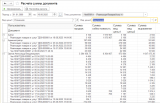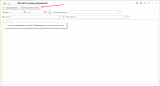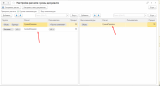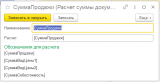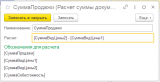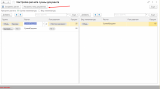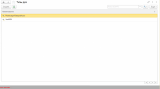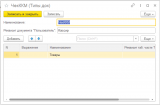После добавления расширения запускаем отчет "Расчет суммы документа" (Функции для технического специалиста, в строку поиска вводим "Расчет суммы документа", открываем отчет).
Для начала нужно задать формулу для расчета суммы, для этого нажимаем кнопку "Настройка расчета".
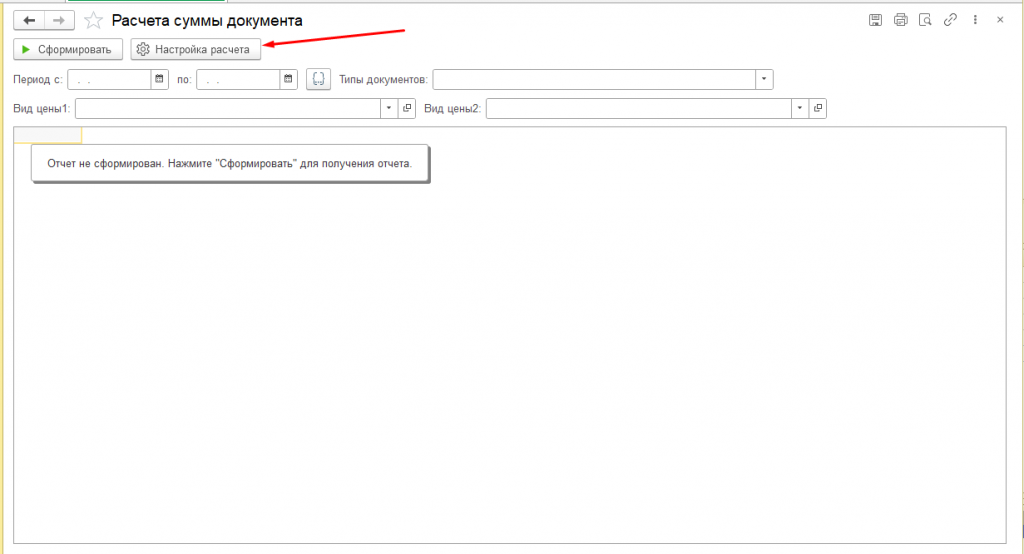
Открывается обработка "Настройка расчета суммы документа". Возможно задавать свои формулы и процент расчета суммы для определенных групп номенклатуры, пользователей и видов номенклатуры.
Поле приоритет расчета можно установить какая формула расчета будет в приоритете если номенклатура будет попадать под условия группы и вида номенклатуры.
В левой таблице можно задать условия по группам номенклатуры, в правой по виду номенклатуры.
Группа - расчет для номенклатуры в этих группах.
Вид номенклатуры - расчет для номенклатуры с указанным видом номенклатуры.
Расчет - формула расчета суммы.
Пользователи - пользователи для которых будет выполнятся расчет по заданным параметрам, если пользователи не указаны расчет будет выполнятся для всех пользователей.
Процент - процент от суммы товаров документа по заданной формуле.
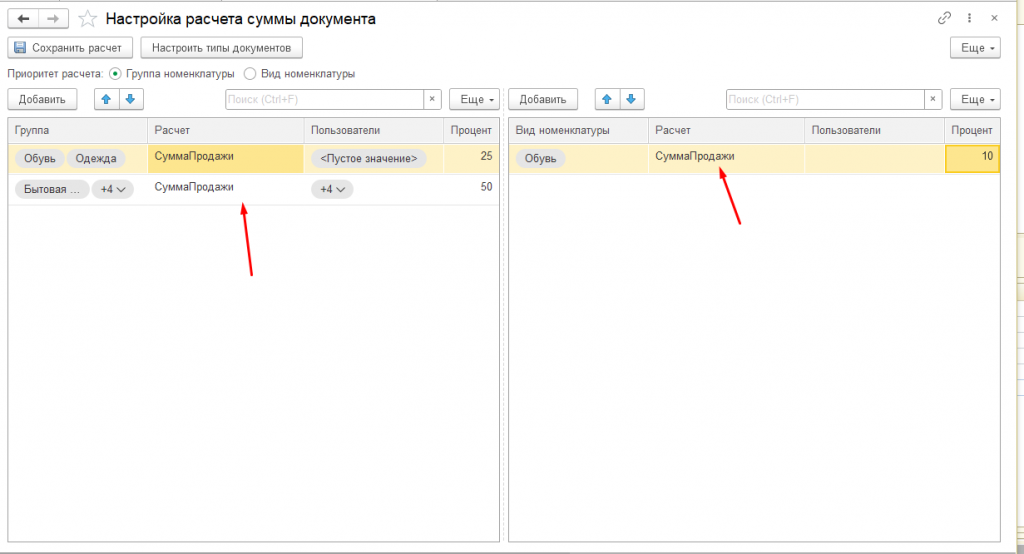
В колонке "Расчет" можно выбрать или создать формулу расчета. В поле расчет вводим формулу от результата которой будет высчитываться процент.
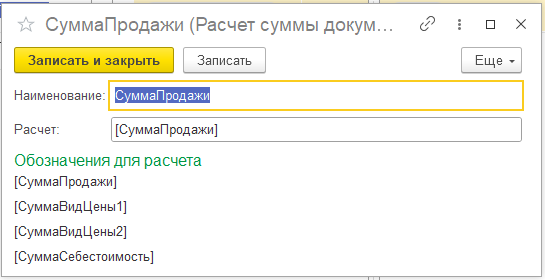
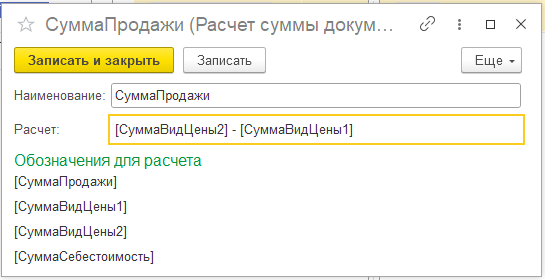
После настройки всех параметров нажимаем кнопку "Сохранить расчет".
Возможно настроить типы документов для которых будет осуществляться расчет.
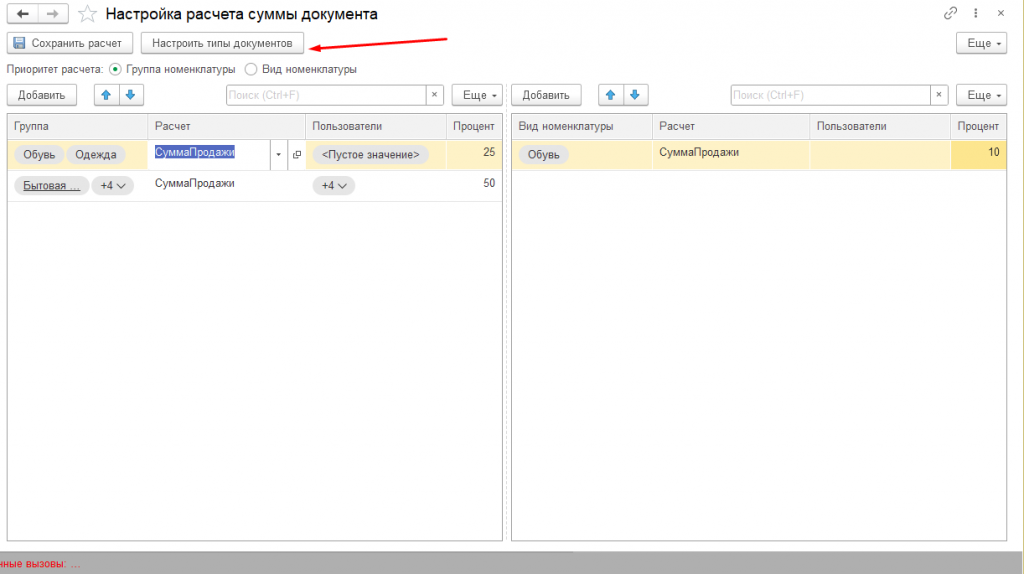
В расширение уже введены предопределенные значения. Вы можете отредактировать или создать новые.

В поле "Наименование" указывается тип документа по которому нужно осуществлять расчет.
В поле "Реквизит документа "Пользователь"" указывается название реквизита где указан пользователь документа.
В табличной части нужно указать таблицы с товарами по которым будет осуществляться расчет суммы.
В колонке "Выражение" можно указать "-" сумма документа будет отрицательной, "+" сумма документа будет положительной, если не чего не указывать сумма будет как в документе.
В колонке "Наименование" название таблицы в документе.
В колонке "Реквизит таб. части "Пользователь"" указывается название реквизита где указан пользователь в табличной части, если не указывать пользователь будет браться из поля "Реквизит документа "Пользователь"".
Наименования в поля вводятся как указаны в конфигураторе.

После всех настроек можно переходить в отчет. Указываем период, типы документов и виды цен.
Отчет покажет суммы в разрезе пользователей и документов.
Сумма продаж - сумма проданных товаров в документе.
Сумма себестоимость - сумма себестоимости товаров в документе.
Сумма вид цены 1 и вид цены 2 - сумма товаров документа по заданным видам цен.
Сумма выражения - Сумма товаров документа по заданной формуле и проценту.

Сумма себестоимости рассчитывается только в конфигурации УТ 11, КА 2.5, ERP 2.5.
С помощью отчета можно высчитывать процент продаж товаров у продавцов, сумму документа розничная стоимость товара минус закупочная...
Проверено на следующих конфигурациях и релизах:
- Управление торговлей, редакция 11, релизы 11.5.23.66
- 1С:Комплексная автоматизация 2, релизы 2.5.23.66
- 1С:ERP Управление предприятием 2, релизы 2.5.23.66
- Розница, редакция 3.0, релизы 3.0.12.114
- Управление нашей фирмой, редакция 3.0, релизы 3.0.12.114
- Розница, редакция 2.3, релизы 2.3.23.36
- Бухгалтерия предприятия, редакция 3.0, релизы 3.0.181.18
Вступайте в нашу телеграмм-группу Инфостарт